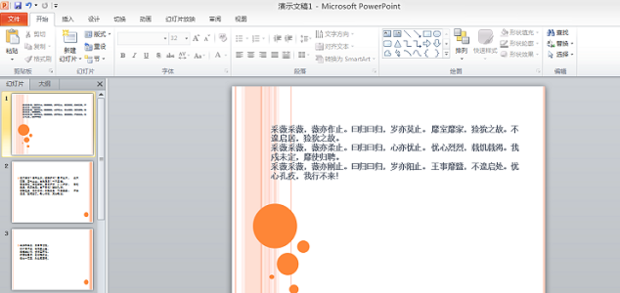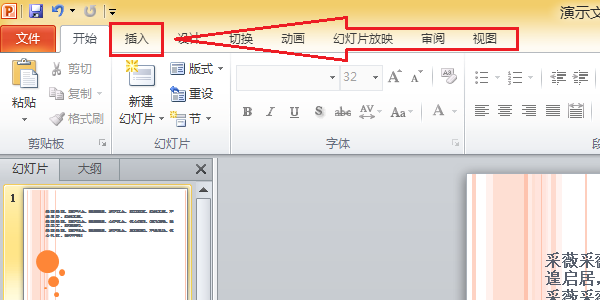文章标题:幻灯片页码插入的实用方法

在制作幻灯片时,我们经常需要插入页码来确保每一页都有清晰的标识。这样不仅可以帮助观众了解当前所处页码,同时也有助于我们在制作和修改时进行定位。下面,我们将详细介绍如何在幻灯片中插入页码。
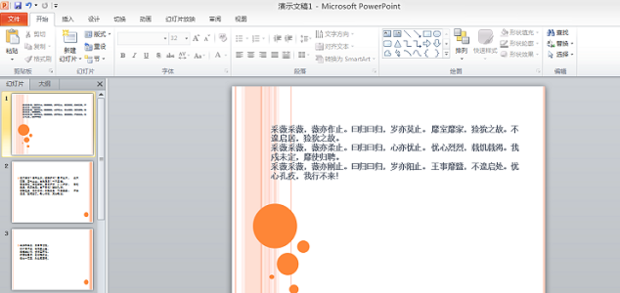
一、在PowerPoint中插入页码
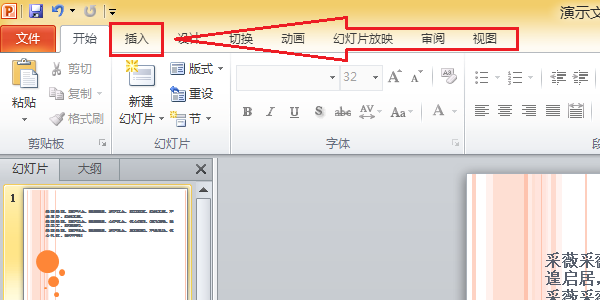
- 打开PowerPoint软件,选择需要插入页码的幻灯片。
- 点击“视图”菜单,在下拉菜单中选择“幻灯片母版”。
- 在母版视图中,选择需要插入页码的幻灯片页面。
- 在工具栏中找到“页眉和页脚”按钮,点击打开设置窗口。
- 在设置窗口中勾选“幻灯片编号”,并选择合适的编号格式。
- 点击“全部应用”按钮,关闭设置窗口,即可在幻灯片底部看到页码。
二、在WPS中插入页码
- 打开WPS演示软件,选择需要插入页码的幻灯片。
- 点击“插入”菜单,在下拉菜单中选择“页眉和页脚”。
- 在弹出的设置窗口中,勾选“页码”选项。
- 在右侧的预览区域,可以看到不同位置放置页码的效果图。选择合适的位置后,点击“应用”按钮。
- 此时,可以在幻灯片的底部或侧边看到已插入的页码。
三、注意事项
- 确保在插入页码前已经完成了所有幻灯片的制作和修改工作。
- 不同的幻灯片软件可能有不同的操作步骤和界面布局,请根据实际情况进行操作。
- 插入页码后,可以根据需要对页码的字体、大小、颜色等进行调整,以使其与幻灯片的整体风格相协调。
总结:通过以上步骤,我们可以在幻灯片中轻松地插入页码。无论是PowerPoint还是WPS演示软件,操作步骤都相对简单易懂。在插入页码时,需要注意确保已经完成所有制作和修改工作,并根据实际情况进行操作和调整。这样,我们就可以在制作幻灯片时更加高效、准确地完成页码的插入工作。